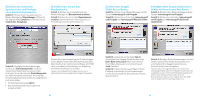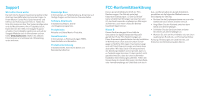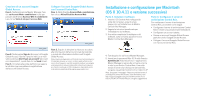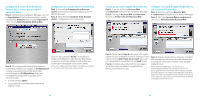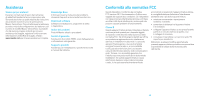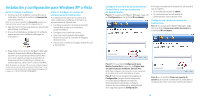Seagate Maxtor Central Axis Central Axis Network storage Server 2 Quick Start - Page 20
Installazioneconfigurazione per Macintosh, OS X 10.4.11 o versione successiva
 |
View all Seagate Maxtor Central Axis manuals
Add to My Manuals
Save this manual to your list of manuals |
Page 20 highlights
Creazione di un account Seagate Global Access. Fase 1. Nell'applicazione Maxtor Manager, fare clic su Accesso Web e condivisione in alto per passare alla finestra Accesso Web e condivisione. Fare clic su Visita il sito per l'accesso Web. Collegare l'account Seagate Global Access con l'account Central Axis. Fase 1. Nella finestra Accesso Web e condivisione, fare clic su Attiva/Disattiva Accesso Web. Fase 2. Nella pagina Sign In (Accesso) di Seagate Global Access, inserire il proprio indirizzo e-mail sotto la dicitura Don't have an account? (Account non disponibile?), quindi fare clic su Send (Invia). Fase 3. Accedere alla posta elettronica e seguire le istruzioni per completare la registrazione dell'account Global Access. Fase 2. Seguire le istruzioni a video per accedere alle informazioni dell'account locale Central Axis e quindi alle informazioni dell'account Seagate Global Access. Nota: Qualora la diagnostica nell'interfaccia di amministrazione Central Axis rilevasse un errore nel disco rigido all'interno del server di archiviazione, sarebbe possibile sostituire una singola unità seguendo le istruzioni disponibili nella documentazione per l'utente contenuta nel CD in dotazione, disponibile anche nella sezione assistenza della pagina www.maxtor.com. Installazione e configurazione per Macintosh (OS X 10.4.11 o versione successiva) Parte 3. Installare il software. 1. Inserire il CD Central Axis nell'apposità unità del computer, avviarlo e fare doppio clic sull'installazione di Maxtor Central Axis Manager. 2. Seguire le istruzioni visualizzate per l'installazione del software. 3. Una volta completata l'installazione del software, sulla scrivania apparirà l'icona Maxtor Central Axis Manager. Parte 4. Configurare il server di archiviazione Central Axis. Per configurare il server di archiviazione Central Axis, procedere come segue: • Configurare il server di archiviazione Central Axis e creare una password amministratore. • Configurare un account utente. • Creare un account Seagate Global Access gratuito sul sito Seagate Global Access. • Collegare l'account Seagate Global Access con l'account Central Axis. 4. Fare doppio clic sull'icona Maxtor Manager. 5. Immettere la password Mac OS X nella finestra Authenticate (Autenticazione). L'applicazione Maxtor Manager si apre sulla scrivania e cerca in rete le periferiche Central Axis. Una volta trovato il server di archiviazione Central Axis, vengono visualizzati l'indirizzo ID e l'indirizzo IP. Nota: Se appare il messaggio "Nessuna unità del server di archiviazione Central Axis trovata", fare riferimento al sito http://support.seagate.com per assistenza e fare clic su RISOLUZIONE DEI PROBLEMI per consigli e suggerimenti. 37 38